Bootstrap - Carousel Demo: A Beginner's Guide
Bonjour là-bas, futurs développeurs web ! Aujourd'hui, nous allons entreprendre un voyage passionnant dans le monde des carrousels Bootstrap. En tant que votre professeur d'informatique du coin, je suis ravi de vous guider à travers cette fonction amusante et interactive qui peut rendre vos sites web dynamiques !
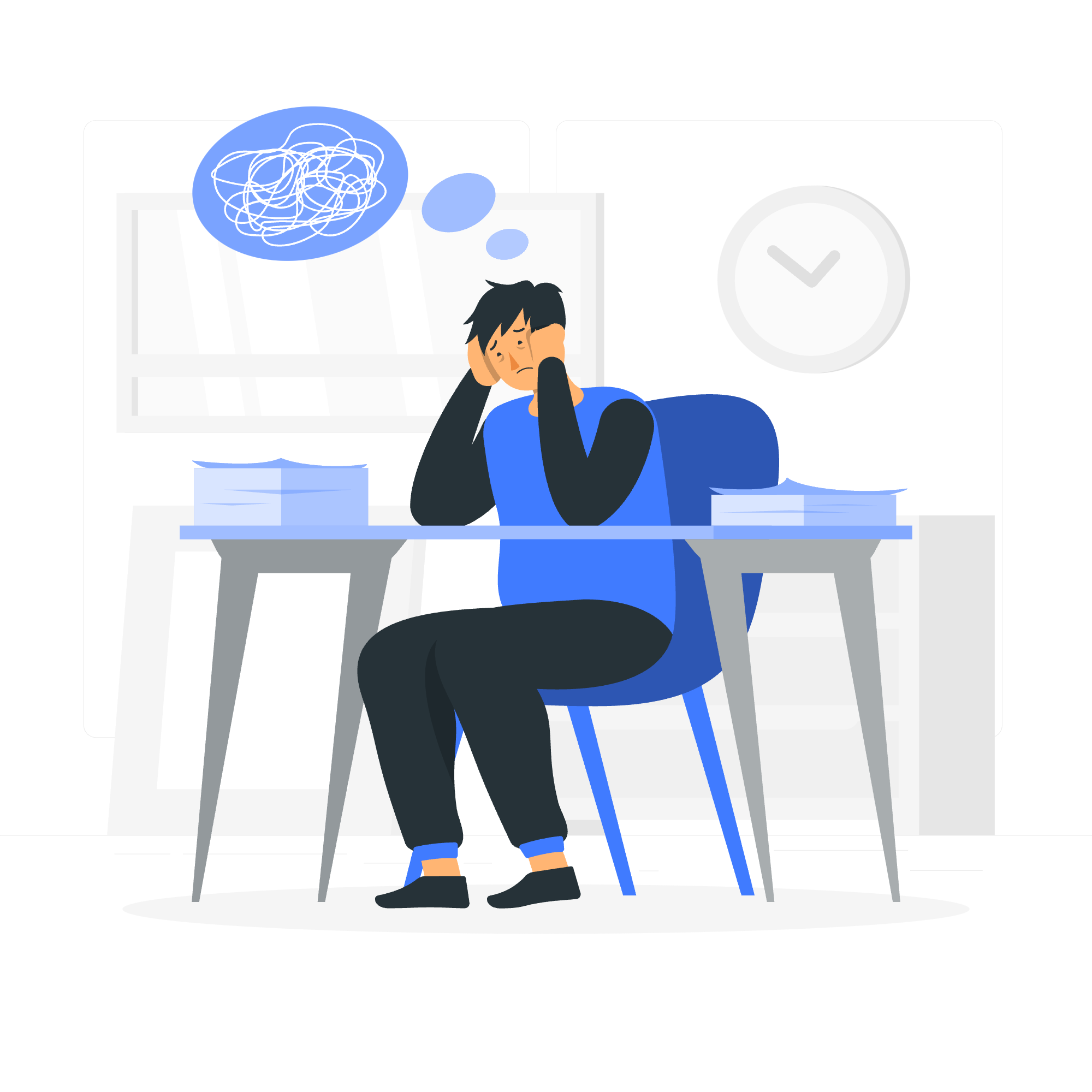
Qu'est-ce qu'un Carousel ?
Avant de plonger dans le code, penchons-nous sur les bases. Imaginez que vous feuilletiez un album photo, mais au lieu de tourner les pages, les photos glissent magiquement dans et hors du champ de vue. C'est essentiellement ce que fait un carrousel sur un site web !
Un carrousel, également connu sous le nom de diaporama, est un composant qui affiche une série d'éléments de contenu (comme des images ou du texte) de manière tournante. C'est comme avoir un mini diaporama directement sur votre page web. Génial, non ?
Pourquoi utiliser un Carousel ?
Les carrousels sont parfaits pour :
- Mettre en avant plusieurs produits ou fonctionnalités
- Afficher une galerie d'images
- Présenter des informations clés dans un espace compact
Maintenant que nous savons ce qu'est un carrousel et pourquoi il est utile, mettons nos manches à la pâte et créons-en un en utilisant Bootstrap !
Configuration de notre Carousel Bootstrap
Premierement, nous devons configurer notre structure HTML. Ne vous inquiétez pas si cela paraît un peu intimidant au départ - nous allons le décomposer étape par étape !
<!DOCTYPE html>
<html lang="fr">
<head>
<meta charset="UTF-8">
<meta name="viewport" content="width=device-width, initial-scale=1.0">
<title>Mon super carrousel</title>
<!-- Bootstrap CSS -->
<link href="https://cdn.jsdelivr.net/npm/[email protected]/dist/css/bootstrap.min.css" rel="stylesheet">
</head>
<body>
<div class="container mt-5">
<div id="myCarousel" class="carousel slide" data-bs-ride="carousel">
<!-- Le contenu du carrousel ira ici -->
</div>
</div>
<!-- Bootstrap JS -->
<script src="https://cdn.jsdelivr.net/npm/[email protected]/dist/js/bootstrap.bundle.min.js"></script>
</body>
</html>Reprenons cela :
- Nous commencerons par une structure de document HTML5 standard.
- Dans la balise
<head>, nous lierons le fichier CSS de Bootstrap. Cela nous donne accès à tous les styles prédéfinis de Bootstrap. - Dans le
<body>, nous créons un conteneur<div>pour tenir notre carrousel. - À l'intérieur du conteneur, nous avons un autre
<div>avec l'ID "myCarousel". Cela sera notre composant de carrousel. - En bas du
<body>, nous incluons le fichier JavaScript de Bootstrap, qui alimente les fonctionnalités interactives de notre carrousel.
Ajout de Contenu au Carousel
Maintenant, ajoutons un peu de contenu à notre carrousel ! Nous utiliserons des images pour cet exemple, mais souvenez-vous, vous pouvez mettre presque n'importe quoi dans une diapositive de carrousel.
<div id="myCarousel" class="carousel slide" data-bs-ride="carousel">
<!-- Indicateurs du carrousel -->
<ol class="carousel-indicators">
<li data-bs-target="#myCarousel" data-bs-slide-to="0" class="active"></li>
<li data-bs-target="#myCarousel" data-bs-slide-to="1"></li>
<li data-bs-target="#myCarousel" data-bs-slide-to="2"></li>
</ol>
<!-- Diapositives du carrousel -->
<div class="carousel-inner">
<div class="carousel-item active">
<img src="https://picsum.photos/800/400?random=1" class="d-block w-100" alt="Diapositive 1">
</div>
<div class="carousel-item">
<img src="https://picsum.photos/800/400?random=2" class="d-block w-100" alt="Diapositive 2">
</div>
<div class="carousel-item">
<img src="https://picsum.photos/800/400?random=3" class="d-block w-100" alt="Diapositive 3">
</div>
</div>
<!-- Contrôles du carrousel -->
<a class="carousel-control-prev" href="#myCarousel" role="button" data-bs-slide="prev">
<span class="carousel-control-prev-icon" aria-hidden="true"></span>
<span class="visually-hidden">Précédent</span>
</a>
<a class="carousel-control-next" href="#myCarousel" role="button" data-bs-slide="next">
<span class="carousel-control-next-icon" aria-hidden="true"></span>
<span class="visually-hidden">Suivant</span>
</a>
</div>Whaou, c'est beaucoup de code ! Mais ne paniquez pas - partageons-le en petites parties :
Indicateurs du Carousel
<ol class="carousel-indicators">
<li data-bs-target="#myCarousel" data-bs-slide-to="0" class="active"></li>
<li data-bs-target="#myCarousel" data-bs-slide-to="1"></li>
<li data-bs-target="#myCarousel" data-bs-slide-to="2"></li>
</ol>Ces petits points en bas du carrousel montrent quelle diapositive est actuellement active et permettent aux utilisateurs de sauter à une diapositive spécifique. Chaque <li> représente une diapositive.
Diapositives du Carousel
<div class="carousel-inner">
<div class="carousel-item active">
<img src="https://picsum.photos/800/400?random=1" class="d-block w-100" alt="Diapositive 1">
<div class="carousel-caption d-none d-md-block">
<h5>Étiquette de la première diapositive</h5>
<p>Un contenu représentatif de placeholder pour la première diapositive.</p>
</div>
</div>
<div class="carousel-item">
<img src="https://picsum.photos/800/400?random=2" class="d-block w-100" alt="Diapositive 2">
</div>
<div class="carousel-item">
<img src="https://picsum.photos/800/400?random=3" class="d-block w-100" alt="Diapositive 3">
</div>
</div>C'est ici que l'animation se produit ! Chaque carousel-item est une diapositive de notre carrousel. La première a la classe active, ce qui signifie qu'elle sera montrée en premier. Nous utilisons des images de placeholder de Lorem Picsum, mais vous pouvez utiliser vos propres images ici.
Contrôles du Carousel
<a class="carousel-control-prev" href="#myCarousel" role="button" data-bs-slide="prev">
<span class="carousel-control-prev-icon" aria-hidden="true"></span>
<span class="visually-hidden">Précédent</span>
</a>
<a class="carousel-control-next" href="#myCarousel" role="button" data-bs-slide="next">
<span class="carousel-control-next-icon" aria-hidden="true"></span>
<span class="visually-hidden">Suivant</span>
</a>Ces sont les boutons précédent et suivant qui permettent aux utilisateurs de naviguer manuellement à travers les diapositives.
Personnalisation de notre Carousel
Maintenant que nous avons un carrousel de base fonctionnel, améliorons-le un peu ! Nous pouvons ajouter des légendes à nos diapositives pour fournir plus de contexte.
<div class="carousel-item active">
<img src="https://picsum.photos/800/400?random=1" class="d-block w-100" alt="Diapositive 1">
<div class="carousel-caption d-none d-md-block">
<h5>Étiquette de la première diapositive</h5>
<p>Un contenu représentatif de placeholder pour la première diapositive.</p>
</div>
</div>Ajoutez cette div carousel-caption à chaque élément de votre carrousel, et vous aurez des légendes informatives apparaissant sur vos diapositives !
Options du Carousel
Le carrousel de Bootstrap vient avec plusieurs options que vous pouvez utiliser pour personnaliser son comportement. Voici un tableau de quelques options courantes :
| Option | Défaut | Description |
|---|---|---|
| interval | 5000 | Le délai en millisecondes entre les cycles automatiques d'un élément |
| keyboard | true | Si le carrousel doit réagir aux événements clavier |
| pause | 'hover' | Met en pause le cycle du carrousel lors du passage de la souris et reprend le cycle lors du départ de la souris |
| wrap | true | Si le carrousel doit tourner en continu ou avoir des arrêts durs |
| touch | true | Si le carrousel doit prendre en charge les interactions de balayage gauche/droite sur les appareils tactiles |
Pour utiliser ces options, vous pouvez ajouter des attributs de données à votre élément de carrousel. Par exemple :
<div id="myCarousel" class="carousel slide" data-bs-ride="carousel" data-bs-interval="3000" data-bs-wrap="false">
<!-- Contenu du carrousel -->
</div>Cela ferait que le carrousel change automatiquement les diapositives toutes les 3 secondes et s'arrête après la dernière diapositive.
Conclusion
Et voilà, les amis ! Vous venez de créer votre propre carrousel Bootstrap. De la configuration de la structure de base à l'ajout de contenu et la personnalisation des options, vous avez couvert tous les fondamentaux. Souvenez-vous, la pratique rend parfait, donc n'ayez pas peur d'expérimenter avec différentes images, légendes et options.
En tant que votre professeur d'informatique fiable, je peux vous dire que maîtriser des fonctionnalités comme les carrousels n'est que le début de votre voyage en développement web. Continuez à explorer, continuez à apprendre, et surtout, amusez-vous bien !
Maintenant, allez-y et créez des sites web remplis de carrousels. Qui sait ? Peut-être que la prochaine grande chose sur internet présentera votre carrousel en bonne place ! Bon codage à tous !
Credits: Image by storyset
